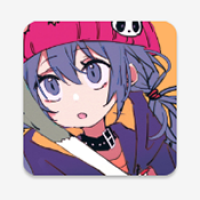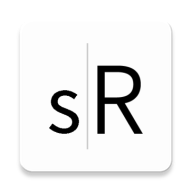轻松解决Win10电脑时间总是不对的问题
作者:佚名 来源:未知 时间:2024-12-07
如果你的Win10电脑时间总是不对,这不仅可能让你的日程安排变得混乱,还可能导致一些需要精确时间的应用出现问题。别担心,接下来我们就来一一排查和解决这个问题。

首先,我们需要明确电脑时间出现偏差的可能原因。一种情况是电脑内部的时钟(RTC,实时时钟)电池电量不足,这通常发生在较老的台式电脑上,因为笔记本电脑通常通过电池供电,RTC电池电量耗尽的问题不太常见。RTC电池负责在电脑关闭时保持时间的准确性。如果电池电量耗尽,电脑关闭一段时间后,再次启动时时间就可能不准确。此外,时区设置错误、网络时间同步失败、病毒感染等也是常见的导致时间错误的因素。

1. 检查和更换RTC电池(如果适用)
如果你的电脑是台式机,并且已经使用多年,那么RTC电池电量耗尽可能是一个原因。你可以按照以下步骤来检查和更换电池:
步骤一:关闭电脑,拔掉电源线和所有外设。
步骤二:打开电脑机箱,找到主板上的RTC电池(通常是一个小型的圆形电池,标有“CMOS”或“RTC”)。
步骤三:小心地将电池从主板上拔出,然后记住电池的正负极位置,以便正确安装新电池。
步骤四:将新电池按照正负极方向安装到主板上。
步骤五:重新组装电脑机箱,连接电源线和外设,启动电脑。
注意,更换RTC电池可能需要一些基本的电脑硬件知识,如果你不确定如何进行,建议寻求专业人员的帮助。
2. 检查和修正时区设置
时区设置错误是导致电脑时间不正确的另一个常见原因。你可以按照以下步骤来检查和修改时区设置:
步骤一:在任务栏的右下角,找到时间显示区域,点击鼠标右键,选择“调整日期/时间”。
步骤二:在弹出的窗口中,确保“设置时间自动与Internet时间服务器同步”选项是关闭的(我们稍后会手动同步时间,以避免可能的网络问题)。
步骤三:点击“时区”选项卡,确保你的时区设置是正确的。如果不正确,选择正确的时区,然后点击“应用”和“确定”。
3. 手动设置时间
在确认了时区设置之后,你可以手动设置正确的时间:
步骤一:同样在“调整日期/时间”窗口中,关闭“设置时间自动与Internet时间服务器同步”选项(如果之前未关闭)。
步骤二:点击“更改”按钮,手动输入当前正确的时间,然后点击“更改”和“确定”。
4. 启用并检查网络时间同步
网络时间同步可以确保你的电脑时间与Internet上的时间服务器保持一致,从而避免时间偏差。你可以按照以下步骤来启用并检查网络时间同步:
步骤一:再次打开“调整日期/时间”窗口。
步骤二:确保“设置时间自动与Internet时间服务器同步”选项是开启的。
步骤三:点击“Internet时间”选项卡,确保服务器地址是正确的(通常是time.windows.com,但你也可以根据需要选择其他服务器)。
步骤四:点击“立即同步”按钮,检查是否能成功同步时间。如果同步失败,可能是网络问题或时间服务器问题,稍后再次尝试。
5. 检查和清理系统病毒
病毒感染也可能导致电脑时间不正确。因此,你需要确保你的电脑是干净的,没有病毒。你可以使用你信赖的杀毒软件来进行全面扫描和清理:
步骤一:打开你的杀毒软件(如Windows Defender、360安全卫士等)。
步骤二:选择全面扫描或自定义扫描,对电脑进行病毒扫描。
步骤三:如果扫描出病毒,按照杀毒软件的提示进行清理和修复。
6. 检查BIOS/UEFI设置
在某些情况下,BIOS(基本输入输出系统)或UEFI(统一可扩展固件接口)中的时间设置可能出现问题。你可以尝试进入BIOS/UEFI设置来检查和修改时间:
步骤一:重启电脑,在启动时按下特定的按键(如F2、F10、Delete等,具体取决于你的电脑品牌和型号)进入BIOS/UEFI设置。
步骤二:在BIOS/UEFI设置菜单中,找到与时间和日期相关的设置选项。
步骤三:检查和修改时间和日期设置,确保它们是正确的。
步骤四:保存设置并退出BIOS/UEFI。
注意,BIOS/UEFI设置对于电脑的正常运行至关重要,如果你不确定如何进行,建议查阅你的电脑手册或在线寻求帮助。
7. 更新Windows系统
有时候,Windows系统的bug也可能导致时间不正确。因此,你需要确保你的Windows系统是最新的,以便接收最新的修复和更新:
步骤一:打开“设置”应用(快捷键Win+I)。
步骤二:点击“更新与安全”。
步骤三:在“Windows更新”选项卡中,检查是否有可用的更新。如果有,下载并安装它们。
8. 检查硬件问题
如果以上所有方法都不能解决问题,那么可能是硬件问题导致的。这包括但不限于RTC芯片故障、主板故障等。在这种情况下,你可能需要寻求专业维修人员的帮助来诊断和修复问题。
结语
以上就是解决Win10电脑时间总是不对的一些常见方法。在大多数情况下,通过检查和修改时区设置、手动设置时间、启用网络时间同步以及检查和清理系统病毒等方法,你应该能够解决时间不正确的问题。如果问题仍然存在,那么可能是硬件问题导致的,需要寻求专业维修人员的帮助。希望这篇文章能帮助你解决Win10电脑时间不正确的问题!
- 上一篇: S10《英雄联盟》索拉卡(众星之子)辅助符文与天赋配置指南
- 下一篇: 如何查询顺丰速运的运单信息?